5)点击条件格式→选择管理规则,对它进行二次修改。如下图:

6)在弹出的管理规则对话框中,默认会选中刚刚设置的图标集,我们直接点击编辑规则。如下图:

7)在弹出的编辑格式规则对话框中,分别点击类型下面的2个小三角,都改为数字,如下图:

8)你可以根据实际数据情况,调整它的值设置。 比如目前设置的是:当值>0时,图标为绿灯; 当值<=0且>=0(即=0)时,图标为黄灯; 当值<0时,图标为红灯。也根据自己的喜好,调整图标的样式,比如将“红灯”改为“黄灯”。如下图:

5)点击条件格式→选择管理规则,对它进行二次修改。如下图:

6)在弹出的管理规则对话框中,默认会选中刚刚设置的图标集,我们直接点击编辑规则。如下图:

7)在弹出的编辑格式规则对话框中,分别点击类型下面的2个小三角,都改为数字,如下图:

8)你可以根据实际数据情况,调整它的值设置。 比如目前设置的是:当值>0时,图标为绿灯; 当值<=0且>=0(即=0)时,图标为黄灯; 当值<0时,图标为红灯。也根据自己的喜好,调整图标的样式,比如将“红灯”改为“黄灯”。如下图:

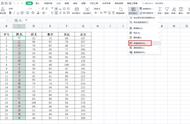
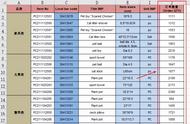
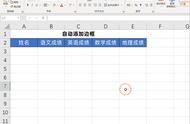
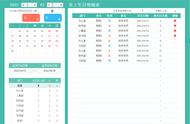
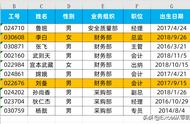

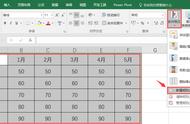


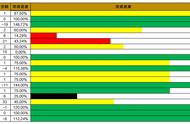




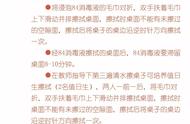

Copyright © 2018 - 2021 www.yd166.com., All Rights Reserved.